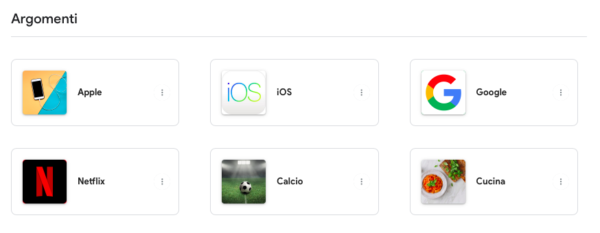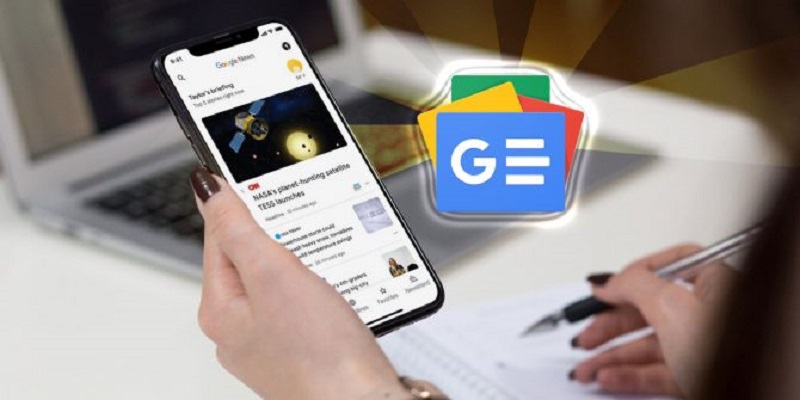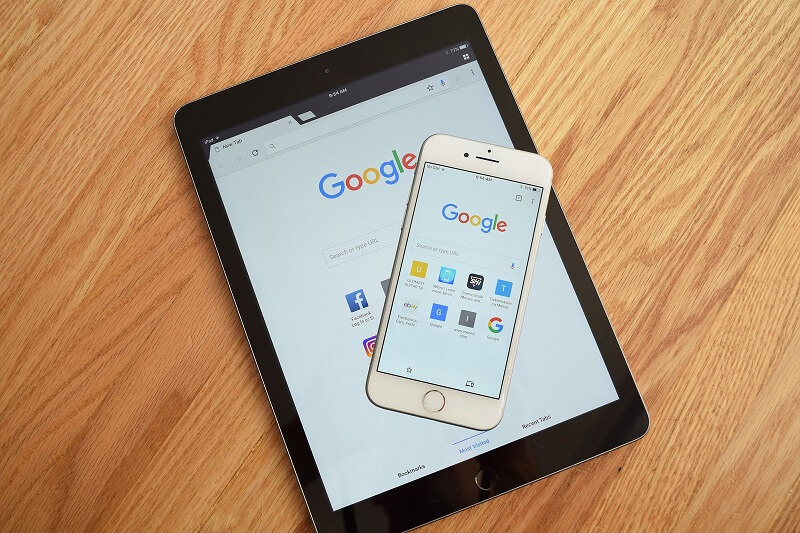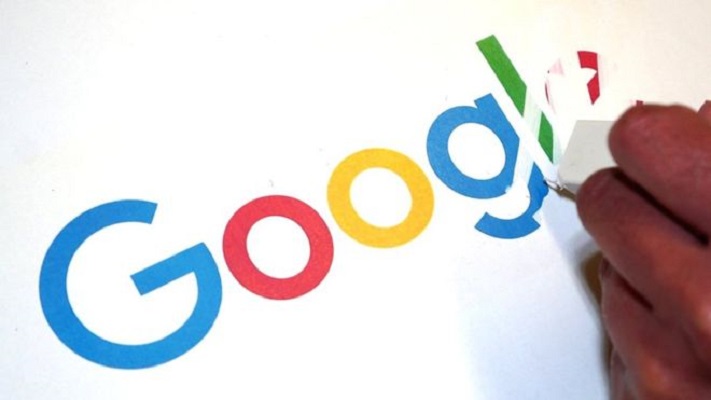Google News è una delle piattaforme d’informazione più conosciute e importanti del mondo. L’azienda di Mountain View, grazie soprattutto al sito web e all’applicazione mobile, è riuscita a raggruppare tutti i blog e le testate giornalistiche in un unico grande servizio, gratuito e aperto a chiunque. Se da una parte però troviamo gli editori, dall’altra non mancano i lettori, ovvero la percentuale maggiore degli utilizzatori dello stesso servizio.
Anche in questo caso Google mette quindi a disposizione centinaia di funzioni, tra cui quella relativa alla personalizzazione delle fonti e degli argomenti preferiti. In questa guida andremo ovviamente ad illustrare i passaggi necessari per sfruttare al meglio questa risorsa sia sul sito web desktop che sull’applicazione mobile per iOS e Android.
Selezionare fonti e argomenti preferiti su Google News
Ciò che faremo oggi, sarà sostanzialmente navigare all’interno del tab “Preferiti” di Google News per scegliere le fonti, gli argomenti e le località di maggiore interesse all’interno del vastissimo panorama del web. In basso saranno illustrare le procedure relative al sito web desktop e all’app mobile della piattaforma, per questo motivo vi consigliamo di effettuarne il download gratuito da App Store o dal Play Store.
Sito web desktop
Il sito in questione può essere raggiunto all’indirizzo “news.google.com” e ovviamente, per iniziare con la personalizzazione, sarà necessario effettuare il log-in con il proprio account Google. Una volta fatto ciò, basterà sostanzialmente accedere al tab “Preferiti” nella colonna di sinistra e visualizzare le fonti, gli argomenti e le località di maggiore interesse. Purtroppo, da questa schermata non sarà possibile aggiungerne di nuove, ma soltanto rimuovere quelle già esistenti nella raccolta, cliccando sul tasto con tre puntini alla sinistra di ogni sezione.
Per aggiungere un nuovo elemento, sarà necessario cercarlo nella barra di ricerca in alto e successivamente cliccare su “Segui” in alto a destra. Questo varrà ovviamente sia per gli argomenti che per le fonti. Tutte le notizie relative alla suddetta raccolta appariranno poi nel tab “Per te” della colonna a sinistra.
App mobile per iOS e Android
All’interno dell’applicazione mobile invece, la sezione dei preferiti viene gestita dalla barra di navigazione in basso. Cliccando sull’icona interessata, appariranno le stesse fonti, argomenti e località del sito web desktop, con la sola differenza che, da qui, si potranno aggiungere nuovi elementi attraverso il tasto “+” in basso a destra.
In entrambi i casi, accedendo al tab dei preferiti, si potranno visualizzare le notizie di una singola fonte, località o di un singolo argomento, cliccando sulla relativa icona.
Dubbi o problemi? Ti aiutiamo noi
Se vuoi rimanere sempre aggiornato, iscriviti al nostro canale Telegram e seguici su Instagram. Se vuoi ricevere supporto per qualsiasi dubbio o problema, iscriviti alla nostra community Facebook.